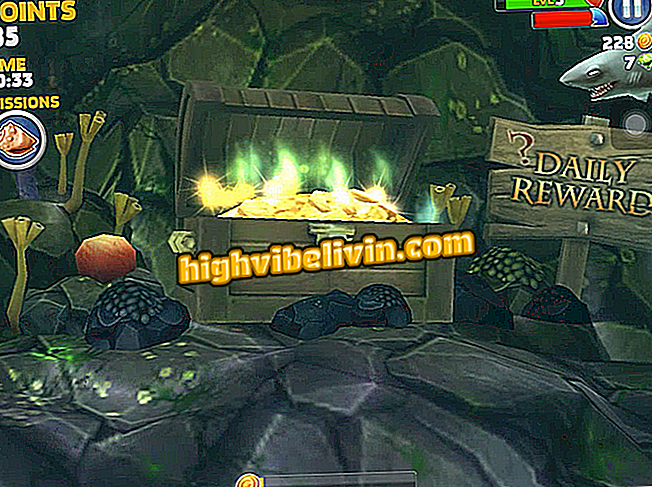Windows 10. října 2018 Aktualizace může odstranit data z PC; vědět, jak se vyhnout
Nejnovější aktualizace systému Windows 10, aktualizace z října 2018, způsobila řadu stížností uživatelů, které vykazují smazané soubory z počítače. Při instalaci aktualizace operačního systému Microsoftu z října 2018 Update (1809) budou soubory jako dokumenty, fotografie a další automaticky vymazány z pevného disku bez možnosti obnovení. Prozatím neexistuje způsob, jak zajistit, aby aktualizace nepříznivě neovlivnila počítač. Reference naznačují, že mezi 60 GB a 220 GB může zmizet bez stopy.
Existují však dva způsoby, jak se chránit, pokud jste si dosud nestáhli aktualizaci systému Windows. V následujícím tutoriálu se dozvíte, jak zabránit instalaci nové verze a jak zálohovat soubory, abyste před aktualizací zabránili poškození dat.
READ: Pomalé PC? Viz 7 tipů, jak nechat Windows „létat“

Windows 10. října 2018 Aktualizace může ovlivnit data PC; naučit se vyhnout
Chcete koupit mobilní telefon, TV a další slevové produkty? Poznejte srovnání
Pozastavení aktualizace
Windows 10 Říjen 2018 Aktualizace je postupně vydávána všem uživatelům. Pokud jste tuto aktualizaci ještě neobdrželi, můžete službu společnosti Microsoft pozastavit, abyste zabránili jejímu příchodu do dalších 35 dnů. Tímto způsobem můžete zajistit, že všechny chyby budou v této době odstraněny a vyhnete se problémům při instalaci nové verze v počítači.
Krok 1. Otevřete nastavení Windows 10;

Přístup k nastavení systému Windows 10
Krok 2. Klikněte na "Aktualizovat a zabezpečení";

Viz Windows 10 Upgrade Options
Krok 3. V nabídce "Windows Update" klikněte na "Pokročilé volby";

Přejít na rozšířené možnosti v systému Windows Update
Krok 4. Nakonec zapněte klíč v položce "Pozastavit aktualizace".

Pozastavení aktualizací systému Windows 10 na 35 dní
Jak zálohovat soubory
Nejúčinnějším způsobem zálohování souborů, aby se předešlo problémům s upgradem, je zařízení, jako je například USB flash disk nebo externí pevný disk.
Krok 1. Znovu otevřete možnost "Aktualizace a zabezpečení" nastavení systému Windows 10;

Přístup k možnostem Upgrade systému Windows 10
Krok 2. V nabídce "Zálohování" klepněte na "Přidat disk" a ujistěte se, že je HD připojen k počítači;

Přidat záložní jednotku v systému Windows 10
Krok 3. Vyberte HD v levém panelu;

Vyberte pevný disk, který bude zálohovat počítač
Krok 4. Obrazovka ukazuje, kdy je záloha aktivována. Přejděte na "Další možnosti";

Nakonfigurujte nově aktivovanou zálohu v systému Windows 10
Krok 5. Nakonec klikněte na "Zálohovat" a spusťte proceduru.

Zálohujte soubory na externí pevný disk
Tam. Vezměte nápovědu a chráňte počítač před poškozením souborů aktualizací služby Windows Update 10. října 2018.
Věci o společnosti Microsoft téměř nikdo neví? Podívejte se na.